11 สุดยอดเครื่องมือแก้ไขเสียงในการเปลี่ยนแปลงไฟล์เสียงของคุณ
มีเหตุผลมากมายที่คุณต้องแก้ไขเสียง ไม่ว่าคุณจะเป็นผู้เชี่ยวชาญด้านดนตรีหรือเพียงแค่บรรณาธิการเพลงทั่วไป คุณคงไม่อยากทำให้การบันทึกเสียงของคุณเสียหายด้วยความผิดพลาดหรือพื้นหลังที่มีเสียงดัง จะมีบางสถานการณ์ที่คุณต้องลบบางส่วนที่ไม่สำคัญออก ในบางกรณี การปรับระดับเสียงจำเป็นสำหรับการสตรีมเสียงที่ดีขึ้น พูดง่ายกว่าทำแม้ว่าคุณจะไม่มีเครื่องมือที่เหมาะสมในการแก้ไขไฟล์เสียงของคุณ
เหตุผลก็คือ คุณจะต้องใช้เครื่องมือพิเศษในการแก้ไขไฟล์เสียงของคุณ โชคดีที่มี .มากมาย บรรณาธิการเสียง สำหรับ Mac และ Windows คุณจึงไม่ต้องกังวลกับปัญหาความเข้ากันได้ ไม่ต้องพูดถึงเครื่องมือแก้ไขผู้สอบบัญชีสำหรับอุปกรณ์เคลื่อนที่เช่น Android และ iOS ดังที่กล่าวไปแล้ว มีวิธีง่ายๆ ในการทำสิ่งต่างๆ ไม่ว่าคุณจะต้องแก้ไขเสียงบนเดสก์ท็อปหรือสมาร์ทโฟนของคุณ
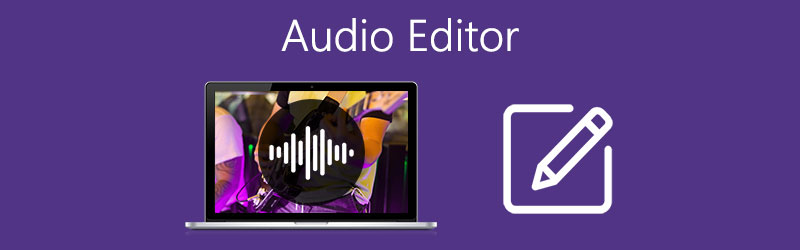
- ส่วนที่ 1 วิธีที่ดีที่สุดในการแก้ไขไฟล์เสียงบนเดสก์ท็อป
- ส่วนที่ 2 โปรแกรมแก้ไขเสียงที่ดีที่สุดในการแก้ไขไฟล์เสียงฟรี
- ส่วนที่ 3 เครื่องมือที่ยอดเยี่ยมสำหรับการแก้ไขเสียงบนอุปกรณ์พกพา
- ส่วนที่ 4 คำถามที่พบบ่อยเกี่ยวกับการตัดต่อเสียง
ก่อนที่จะเขียน เราจะทดสอบซอฟต์แวร์สำหรับโพสต์อย่างไร:
ข้อสงวนสิทธิ์: เนื้อหาทั้งหมดบนเว็บไซต์ของเราเขียนโดยทีมงานบรรณาธิการของเรา ก่อนที่จะเขียน เราจะทำการค้นคว้าเชิงลึกเกี่ยวกับหัวข้อนี้ จากนั้นเราใช้เวลา 1-2 วันในการเลือกและทดสอบเครื่องมือ เราทดสอบซอฟต์แวร์จากข้อกำหนดของอุปกรณ์และระบบ ฟังก์ชัน ประสบการณ์การใช้งาน ฯลฯ เพื่อให้การทดสอบของเราครอบคลุมมากขึ้น เรายังดูเว็บไซต์รีวิว เช่น G2, Trustpilot ฯลฯ เพื่อรวบรวมประสบการณ์ของผู้ใช้จริงเพื่อใช้อ้างอิง
ส่วนที่ 1 วิธีที่ดีที่สุดในการแก้ไขไฟล์บนเดสก์ท็อป
1. Vidmore Video Converter
ดังที่ได้กล่าวมาแล้ว มีวิธีง่ายๆ ในการทำสิ่งต่างๆ และ Vidmore Video Converter ได้รับการพัฒนาในลักษณะที่ผู้ใช้สามารถแก้ไขเสียงในลักษณะที่ง่ายและสะดวก มันสามารถแบ่งเสียงออกเป็นหลายส่วนได้อย่างแน่นอนในคลิกเดียว นอกจากนี้ คุณยังสามารถรวมส่วนต่างๆ ให้เป็นหนึ่งเดียวเพื่อการบันทึกเสียงที่ราบรื่น นอกเหนือจากคุณสมบัติที่กล่าวถึงแล้ว มันยังมีฟีเจอร์เพิ่มเติมซึ่งคุณจะพบว่ามีประโยชน์อย่างแน่นอน คุณสามารถแก้ไขวิดีโอโดยเพิ่มคำบรรยาย ลายน้ำ เอฟเฟกต์ ฟิลเตอร์ และอื่นๆ อีกมากมาย หากต้องการสำรวจคุณลักษณะและฟังก์ชันเพิ่มเติม โปรดอ่านขั้นตอนเพื่อเรียนรู้วิธีใช้โปรแกรมแก้ไขคลิปเสียงนี้
ขั้นตอนที่ 1 รับ Vidmore Video Converter
ก่อนอื่นให้ดาวน์โหลดโปรแกรมโดยคลิกที่ตัวใดตัวหนึ่ง ดาวน์โหลดฟรี ปุ่มที่นำเสนอข้างต้น หลังจากนั้น ติดตั้งและเรียกใช้แอป
ขั้นตอนที่ 2. นำเข้าไฟล์เสียงเป้าหมายของคุณ
จากนั้นคลิกไฟล์ บวก ลงชื่อเข้าใช้ตรงกลางอินเทอร์เฟซที่กำลังทำงานของเครื่องมือและเลือกไฟล์เสียงที่คุณต้องการแก้ไข
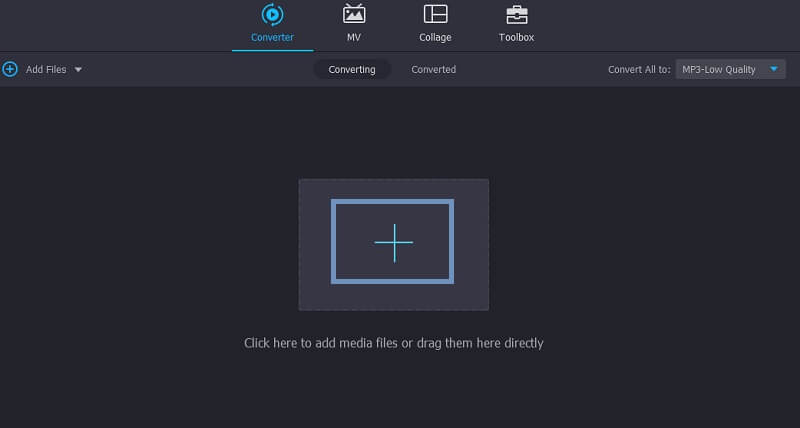
ขั้นตอนที่ 3 แก้ไขคลิปเสียง
คลิกถัดไป ตัด ปุ่มที่เกี่ยวข้องกับคลิปที่โหลดลงในโปรแกรมและหน้าต่างอื่นจะปรากฏขึ้น ในส่วนด้านขวาคือที่ที่คุณสามารถดูตัวอย่างการเล่นเสียงและใช้การเปลี่ยนแปลงที่จำเป็นได้ คุณมีสิทธิ์แยกเสียงทีละรายการหรือใช้การแยกอย่างรวดเร็วเพื่อตัดคลิปออกเป็นหลายส่วน ตี บันทึก หากคุณพร้อมที่จะบันทึกการเปลี่ยนแปลง
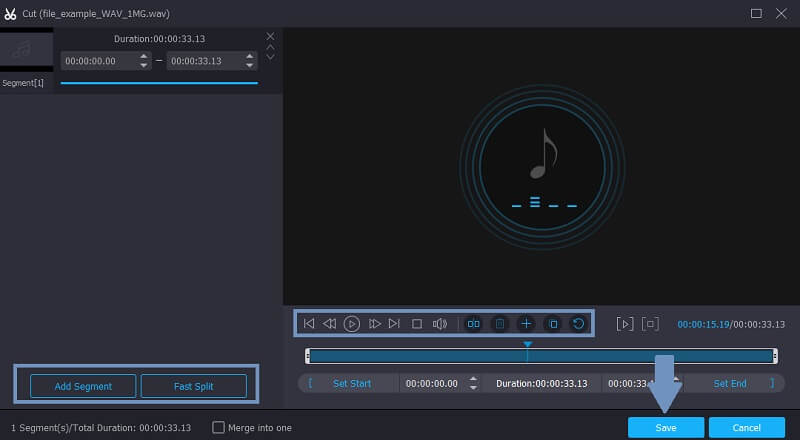
ขั้นตอนที่ 4. บันทึกการเปลี่ยนแปลง
เมื่อคุณแก้ไขเสียงเสร็จแล้ว คุณอาจเลือกที่จะเก็บรูปแบบเสียงดั้งเดิมไว้หรือเลือกจากรูปแบบเสียงอื่นและส่งออกเป็นไฟล์เสียงอื่น สุดท้ายกด แปลงทั้งหมด ปุ่มและคุณจะได้เล่นเสียงจากโฟลเดอร์ที่ป๊อปอัป
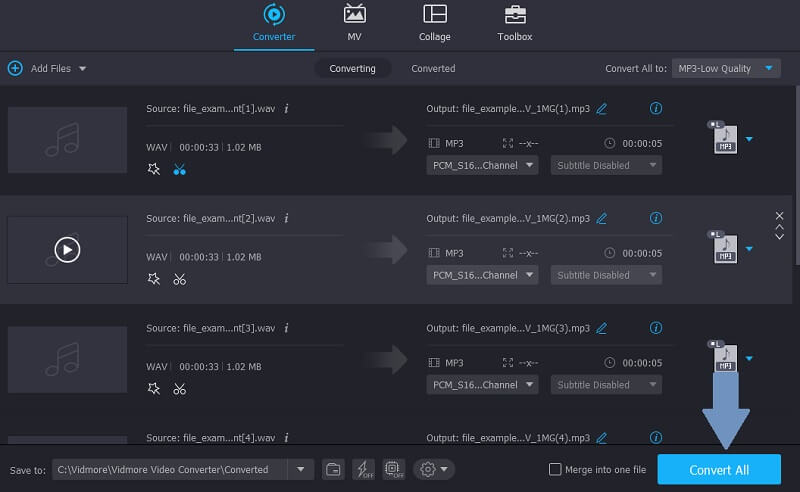
2. GarageBand
ในกรณีที่คุณกำลังมองหาโปรแกรมแก้ไขเสียงสำหรับ Mac ไม่ต้องมองหาที่อื่นนอกจาก GarageBand นี่คือแอปแบบเนทีฟบนอุปกรณ์ Mac ที่มีคุณสมบัติที่เป็นประโยชน์สำหรับการแก้ไขการบันทึกเสียง คุณสามารถเลือกค่าที่ตั้งไว้ล่วงหน้าสำหรับกลอง เสียง และกีตาร์เพื่อให้เข้ากับสไตล์เพลงของคุณ ตั้งแต่การแก้ไขเดซิเบล จังหวะ ไปจนถึงการเพิ่มเอฟเฟกต์เสียง คุณสามารถพึ่งพา GarageBand ได้อย่างแท้จริง
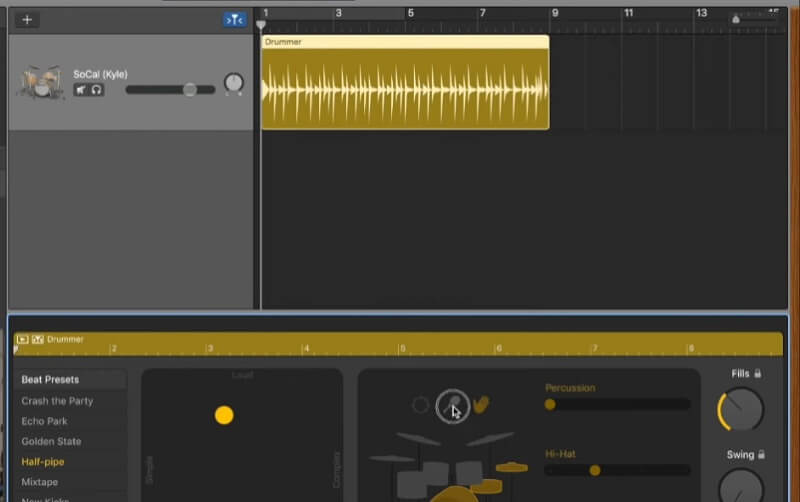
3. WavePad
แอพอีกตัวที่ปรับแต่งมาสำหรับคอมพิวเตอร์ Mac และ Windows คือโปรแกรมแก้ไขเสียง Wavepad คุณจะพบเครื่องมือสำหรับแก้ไขการบันทึกเสียง เสียง และเพลงได้ที่นี่ นอกจากนี้ยังเป็นมิตรกับผู้ใช้อีกด้วย ทำให้เป็นที่ต้องการสำหรับมือใหม่ส่วนใหญ่ในการตัดต่อเสียง สำหรับการลบส่วนที่ไม่ต้องการของเสียง คุณสามารถตัดแต่งและตัดส่วนของเสียงได้ ซึ่งจะช่วยลดเสียงรบกวนรอบข้างได้ โดยทั่วไป โปรแกรมแก้ไขเสียง Wavepad เป็นบ้านของคุณสมบัติการแก้ไขเสียงที่จำเป็นและมีประโยชน์
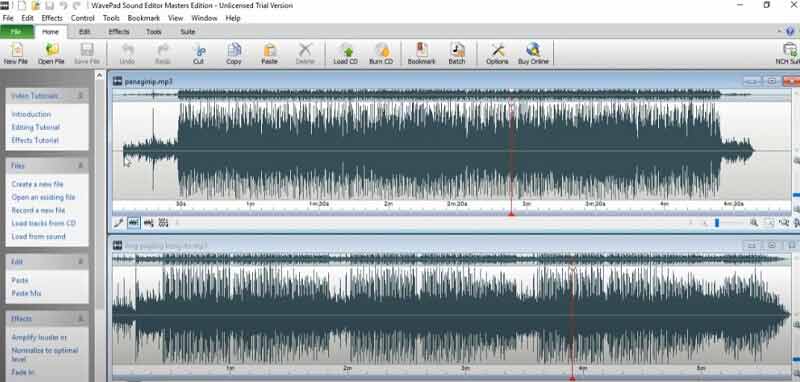
4. Adobe Audition
Adobe Audition มาจากกลุ่มบรรณาธิการที่ยอดเยี่ยมสำหรับไฟล์สื่อ Adobe Audition เป็นหนึ่งในผลิตภัณฑ์ Adobe ที่คุณต้องพิจารณาใช้ด้วยหากคุณเป็นงานแก้ไขทางเทคนิค เช่นเดียวกับที่ปกติคุณจะเห็นในเครื่องมือ Adobe อื่น ๆ คุณจะได้รับการต้อนรับด้วยอินเทอร์เฟซแบบแท็บที่สะอาดเพื่อการแก้ไขที่ราบรื่น คุณจะสามารถเข้าถึงมุมมองต่างๆ ของ waveform และ multitrack ได้ นอกจากนี้ยังมีมิกเซอร์สำหรับมิกซ์เสียงร้อง แทร็กเพลง หรือบีท อย่างไรก็ตาม หากคุณเพิ่งเรียนรู้เครื่องมือนี้เป็นครั้งแรก คุณอาจต้องใช้เวลาพอสมควรในการทำความคุ้นเคยกับโปรแกรมแก้ไขเสียงของ Adobe อย่างไรก็ตาม มันจะคุ้มค่าเมื่อคุณได้รับมัน
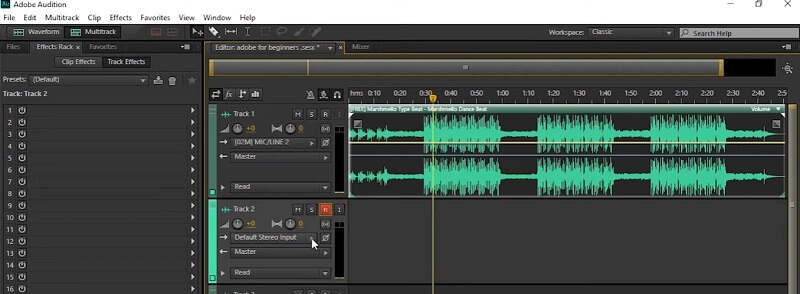
5. ความกล้า
หากคุณกำลังมองหาเครื่องมือที่เรียบง่ายแต่ฟรีสำหรับการตัดต่อเสียงขั้นพื้นฐานและขั้นสูง ความกล้า ก็เป็นทางเลือกที่ดีเช่นกัน ไม่เพียงแต่ช่วยให้คุณสามารถตัดและรวมไฟล์เสียง แต่ยังบันทึกเสียงจากอุปกรณ์ภายนอกหรือไมโครโฟน นอกเหนือจากคุณสมบัติดังกล่าวแล้ว ยังมาพร้อมกับโหมดดูสเปกโตรแกรมเพื่อให้เห็นภาพการเปลี่ยนแปลงความถี่ นอกจากนี้ หากคุณกังวลเกี่ยวกับความเข้ากันได้ คุณสามารถติดตั้งโปรแกรมแก้ไขเสียง Audacity บน Windows, macOS และ Linux
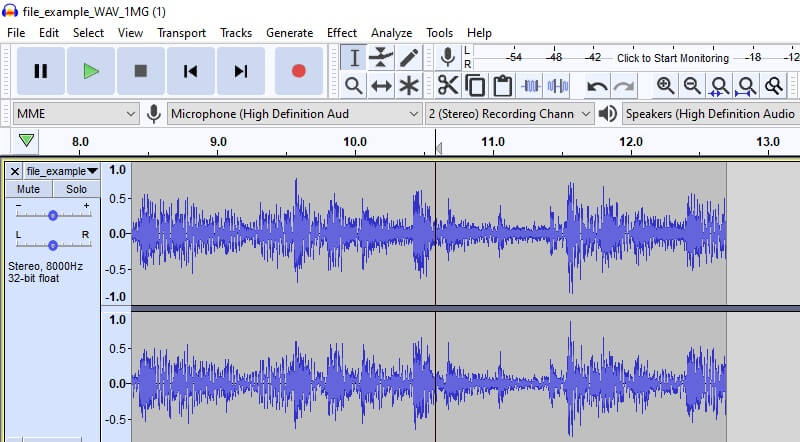
6. โปรแกรมตัดต่อเสียง AVS
AVS Audio Editor ยังมีชุดคุณสมบัติการแก้ไขเสียงที่หลากหลาย ซึ่งช่วยให้คุณเข้าร่วม ตัดแต่ง และตัดคลิปเสียงได้ หาก Audacity มุ่งหวังที่จะให้พลังงานการรับชมของคุณในความถี่ต่างๆ กัน AVS Audio Editor ก็เช่นเดียวกัน โปรแกรมนี้มีการวิเคราะห์ความถี่ รูปคลื่น ตลอดจนมุมมองสเปกตรัมเพื่อให้มองเห็นได้ง่าย คุณสามารถใช้เอฟเฟกต์ต่างๆ เช่น เฟดเข้าและออก รีเวิร์บ ไวบราโต การเปลี่ยนแปลงจังหวะและอีกมากมาย ยิ่งไปกว่านั้น คุณสามารถลบส่วนที่เงียบของเสียงผ่านเครื่องมือนี้
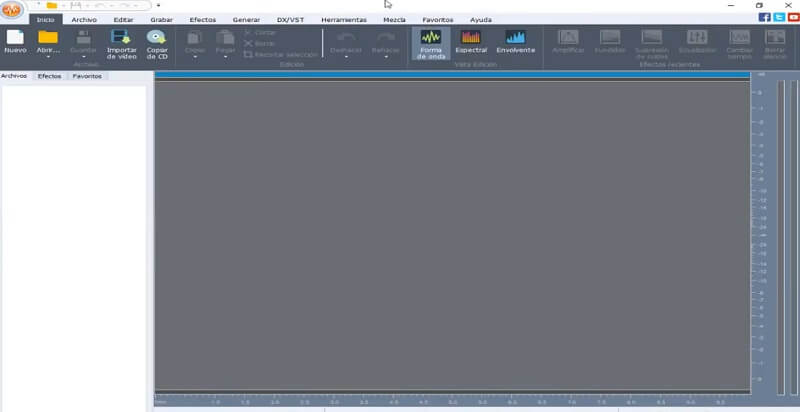
ส่วนที่ 2 วิธีแก้ไขไฟล์เสียงอย่างมืออาชีพ
1. Bear Audio Tool
อันดับแรกในบรรดารายชื่อบรรณาธิการเสียงออนไลน์คือ Bear Audio Tool โปรแกรมนี้มีคุณสมบัติที่จำเป็นสำหรับการแก้ไขเสียง รวมถึงความสามารถในการตัด ครอบตัด ผสาน แยก และอื่นๆ อีกมากมาย ทั้งหมดนี้สามารถทำได้โดยใช้เพียงเบราว์เซอร์ของคุณ พูดอีกอย่างก็คือ คุณไม่จำเป็นต้องใช้เวลาในการดาวน์โหลดหรือติดตั้งแอปพลิเคชัน ยิ่งไปกว่านั้น เครื่องมือนี้ให้คุณนำเข้าไฟล์ผ่าน URL หรือนำเข้าจากไดรฟ์ในเครื่องคอมพิวเตอร์ของคุณ ยิ่งไปกว่านั้น คุณมีอิสระ
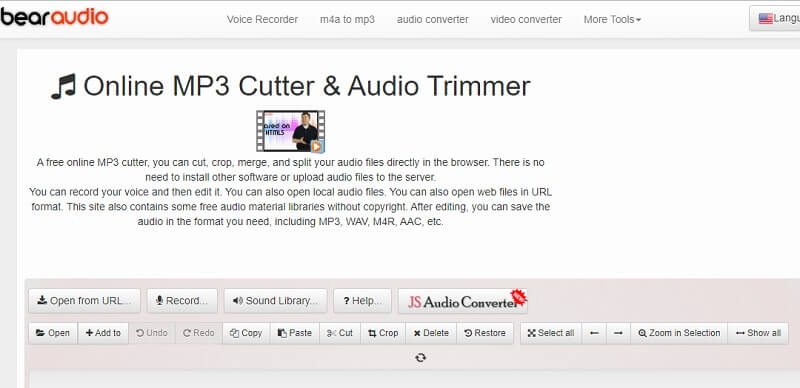
2. ช่างไม้เสียง
ในกรณีเช่นคุณต้องการรวมไฟล์เสียงหลายไฟล์ Audio Joiner by 123Apps เป็นเครื่องมือที่คุณควรพิจารณาใช้ วิธีนี้ช่วยให้คุณประมวลผลแทร็กได้ไม่จำกัดตราบใดที่คุณสามารถเข้าถึงอินเทอร์เน็ตและเบราว์เซอร์ที่เข้ากันได้ นอกจากนั้น คุณจะสามารถปรับเปลี่ยนช่วงเวลาการเล่นสำหรับแทร็กได้โดยใช้สไลด์ ด้วยคุณสมบัตินี้ ไฟล์เสียงสามารถจัดการและจัดการได้ง่าย เนื่องจากเครื่องมือนี้เป็นวิธีที่สะดวกสำหรับการนำการเปลี่ยนแปลงไปใช้กับเสียง เหนือสิ่งอื่นใด เหตุผลสำคัญประการหนึ่งที่ทำให้ผู้คนจำนวนมากใช้เลเยอร์นี้ก็คือเลเยอร์ความปลอดภัยที่รวมเข้ากับแอป ข้อมูลและไฟล์ทั้งหมดจะไม่เปิดเผยต่อสาธารณะ เนื่องจากจะลบไฟล์ที่ประมวลผลโดยอัตโนมัติหลังจากผ่านไปสองสามชั่วโมง
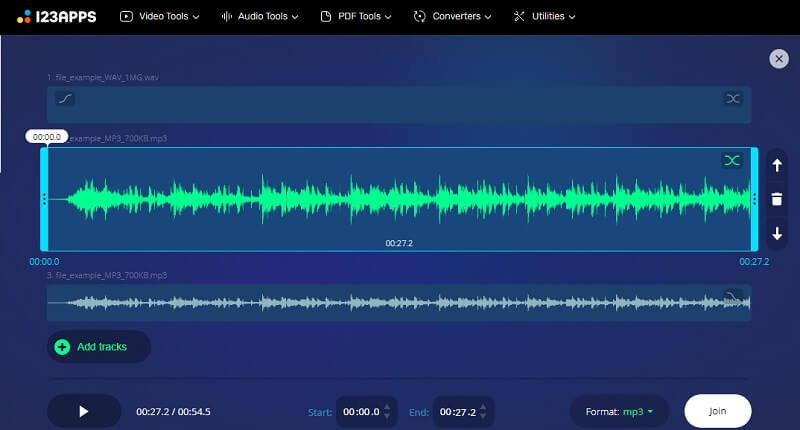
3. ซาวด์แทรป
Soundtrap เป็นมุมสำหรับศิลปินและผู้สร้างเพลงทุกคนในการสร้างเพลงโดยไม่ต้องติดตั้งซอฟต์แวร์ มันมาพร้อมกับคลังเพลง เครื่องดนตรี และลูปมากมายที่คุณสามารถรวมเข้ากับการบันทึกเสียงที่คุณกำลังสร้างได้ สิ่งที่ทำให้เป็นหนึ่งในโปรแกรมแก้ไขเสียงที่ดีที่สุดคือมีคุณสมบัติการทำงานร่วมกัน วิธีนี้ช่วยให้คุณทำงานร่วมกับเพื่อนร่วมงานได้เสมือนว่าคุณอยู่ในห้องเดียวกัน โดยเฉพาะอย่างยิ่งเมื่อคุณและทีมไม่อยู่ ดังนั้น ไม่ว่าคุณจะอยู่ที่ใด คุณก็สามารถเชื่อมต่อถึงกันและกันและสร้างการบันทึกเสียงที่ยอดเยี่ยมร่วมกันได้
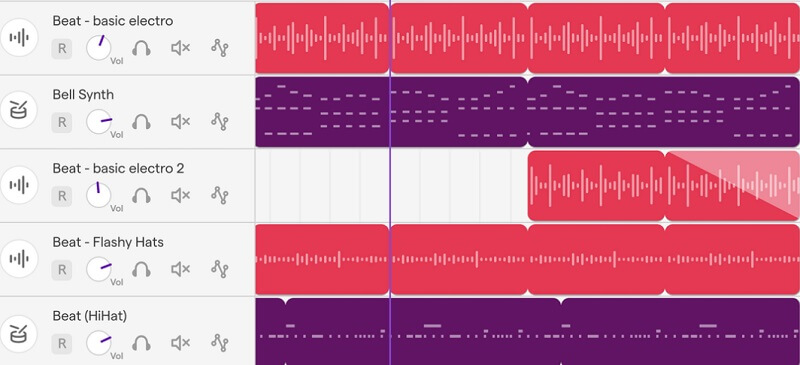
ส่วนที่ 3 เครื่องมือที่ยอดเยี่ยมสำหรับการแก้ไขเสียงบนอุปกรณ์พกพา
คุณยังสามารถจัดการไฟล์เสียงของคุณได้อย่างมีประสิทธิภาพเพียงแค่ใช้สมาร์ทโฟนของคุณ แต่คุณควรพิจารณาใช้แอปแก้ไขเสียงมือถือใด เรามีตัวแก้ไขเสียงที่ดีที่สุดสองตัวสำหรับโทรศัพท์ iOS และ Android
1. เมดลี่
Medly เป็นตัวเลือกที่ยอดเยี่ยมสำหรับผู้ใช้ที่ต้องการแก้ไขบนอุปกรณ์ iOS ในทำนองเดียวกัน มันมีคุณสมบัติสำหรับการแก้ไขเสียงรวมถึงความสามารถในการตัดแต่งคลิปเสียงที่สมบูรณ์แบบเมื่อสร้างเสียงเรียกเข้าหรือย่อคลิปเสียงยาว นอกจากนี้ คุณสามารถใช้ตัวอย่างจากไลบรารีของตัวเองเมื่อพยายามเรียนรู้แอพหรือสำรวจคุณสมบัติของโปรแกรมโดยแก้ไขตัวอย่าง บางทีคุณอาจต้องการอัปโหลดผลงานของคุณทางออนไลน์และให้ผู้อื่นได้ยินสิ่งที่คุณบันทึก คุณสามารถทำได้โดยแชร์เสียงเป็นไฟล์ MIDI หรือ Medly ช่วยให้คุณสามารถอัปโหลดการบันทึกเสียงของคุณไปยัง SoundCloud ซึ่งเป็นแพลตฟอร์มการสตรีมเสียงและการแชร์เพลงยอดนิยม
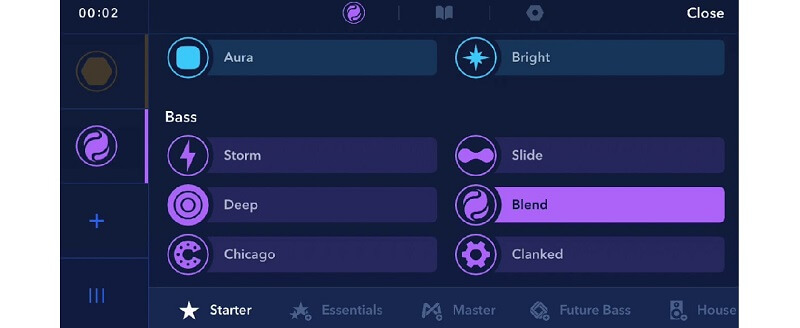
2. เครื่องตัด MP3
ในทางกลับกัน คุณอาจใช้ MP3 Cutter หากคุณใช้อุปกรณ์ Android เพื่อแก้ไขไฟล์เสียง เครื่องมือนี้ทำให้ง่ายต่อการรวม ตัดแต่ง ประกบ และตัดเพลงด้วยอินเทอร์เฟซที่ใช้งานง่าย ความสามารถในการสร้างเสียงเรียกเข้าโดยใช้เครื่องมือนี้ถือเป็นหนึ่งในคุณสมบัติที่น่าสนใจที่สุดว่าทำไมคุณถึงต้องการเลือกแอปนี้ ข้อเสียเพียงอย่างเดียวคือมันแสดงโฆษณาแบบเต็มหน้าจอบนหน้าจอหลังจากแก้ไขไฟล์ทุกครั้ง แต่ถ้าคุณตั้งใจที่จะไม่ให้มันแสดงบนหน้าจอ คุณต้องยินดีจ่าย $1.99 เพื่อเพลิดเพลินกับการแก้ไขไฟล์เสียงแบบไม่มีโฆษณา และเพลิดเพลินไปกับสิทธิประโยชน์และสิทธิประโยชน์อื่นๆ
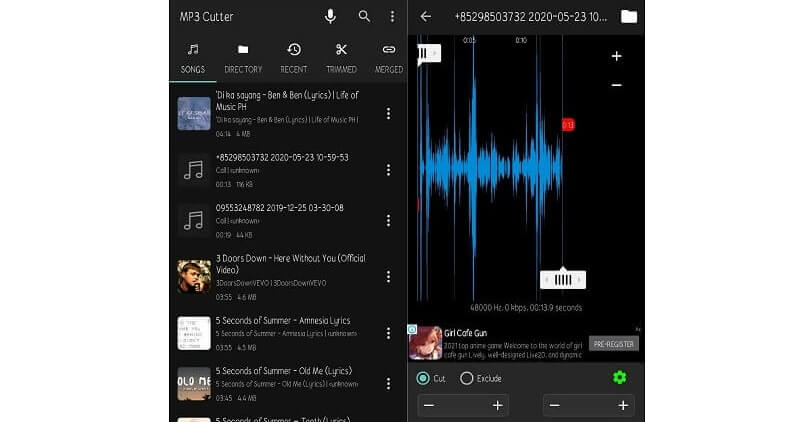
ส่วนที่ 4 คำถามที่พบบ่อยเกี่ยวกับการตัดต่อเสียง
Windows 10 มีโปรแกรมแก้ไขเสียงในตัวหรือไม่
น่าเสียดายที่ไม่มี Windows 10 ไม่มีซอฟต์แวร์แก้ไขในตัว คุณต้องติดตั้งซอฟต์แวร์บนอุปกรณ์ของคุณเพื่อแก้ไขไฟล์เสียงหรือใช้แอปบนเว็บเพื่อแก้ไขออนไลน์
มีแอปแก้ไขเสียงเริ่มต้นสำหรับ Mac หรือไม่
คอมพิวเตอร์ Mac ไม่ได้มาพร้อมกับโปรแกรมแก้ไขเสียง สิ่งที่ดีคือมีโปรแกรมแก้ไขเสียงจำนวนมากที่พัฒนาขึ้นสำหรับ Mac ที่จะช่วยให้คุณเข้าถึงคุณสมบัติการแก้ไขเสียงต่างๆ เพียงเลือกแอพที่เหมาะกับความต้องการส่วนบุคคลของคุณ
ฉันสามารถแก้ไขเสียงในโปรแกรมตัดต่อวิดีโอได้หรือไม่
อย่างแน่นอน! หนึ่งในเครื่องมือที่กล่าวถึงในที่นี้ซึ่งจะช่วยให้คุณแก้ไขวิดีโอและเข้าถึงคุณลักษณะการแก้ไขเสียงอย่างง่ายคือ Vidmore นอกจากนี้ แอพนี้ยังรองรับรูปแบบไฟล์มากมายสำหรับทั้งเสียงและวิดีโอ ด้วยวิธีนี้ คุณสามารถแปลงเสียงของคุณเป็นรูปแบบอื่นด้วยสิทธิพิเศษในการเปลี่ยนคุณภาพเอาต์พุตของไฟล์เสียง
สรุป
ที่ให้ไว้ด้านบนนั้นดีที่สุด บรรณาธิการเสียง เพื่อช่วยให้คุณจัดการและจัดการกับไฟล์เสียงของคุณได้อย่างง่ายดาย โปรดทราบว่าเครื่องมือแต่ละอย่างได้รับการตรวจสอบโดยสังเขป คุณควรสำรวจคุณสมบัติของเครื่องมือด้วยตนเอง ด้วยวิธีนี้ คุณจะสามารถตัดสินใจได้ว่าแอปใดสามารถให้บริการคุณได้ดีกว่า


